Про вашу Apple Card
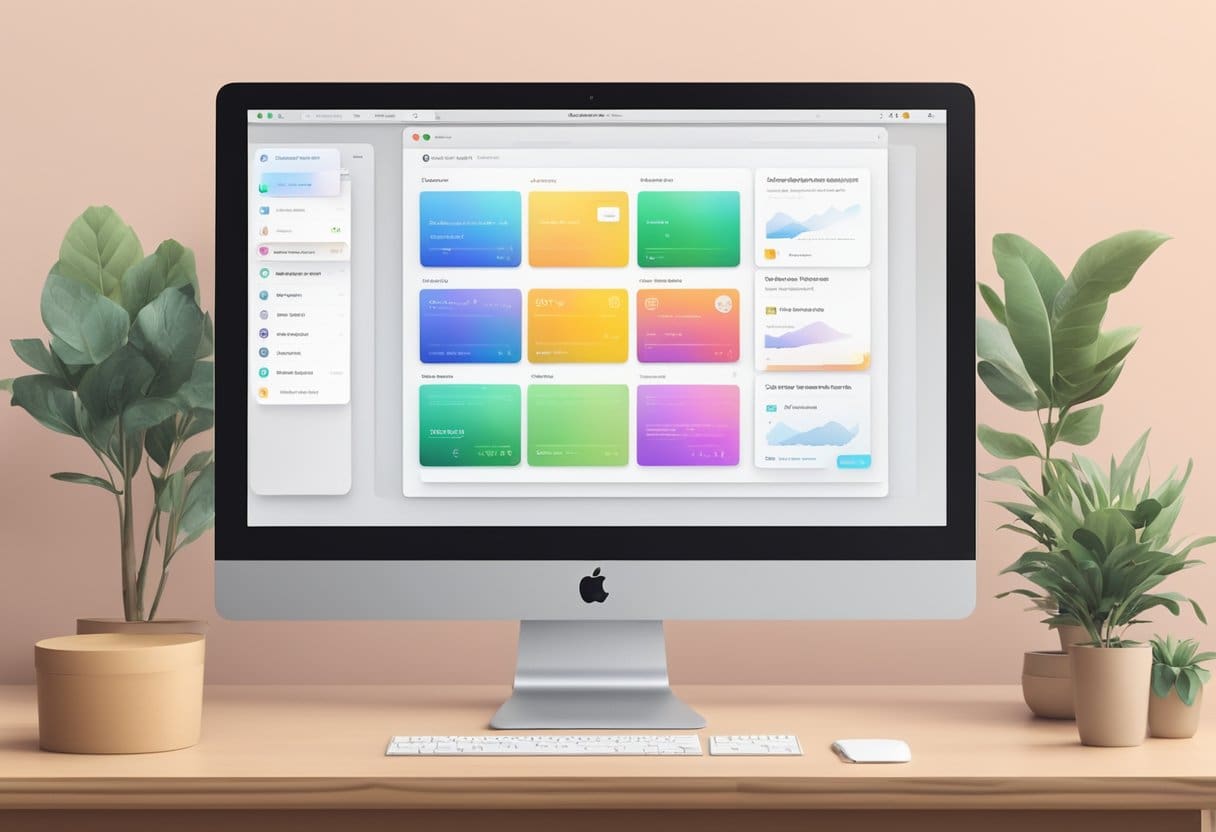
Особливості Apple Card
Картка Apple Card створена для безперебійного використання. Як власник картки ви можете користуватися такими функціями:
- Щоденна готівка: отримуйте кешбек за кожну покупку.
- Жодних комісій: з Apple Card не стягується щорічна комісія, комісія за прострочення або комісія за міжнародні транзакції.
- Очистити транзакції: переглядайте свої транзакції з іменами продавців, місцеположеннями та категоріями.
- Безпечні платежі: дані вашої картки зберігаються, щоб захистити вас від шахрайства.
Розуміння виписок Apple Card
Виписка з вашої картки Apple вичерпно підсумовує діяльність вашого облікового запису за певний період. Він надає важливу інформацію, наприклад ваш баланс, відсотки та платежі.
Щоб отримати доступ до виписки з Apple Card на комп’ютері Mac, виконайте такі дії:
- Перейдіть на портал Apple Card за допомогою підтримуваного браузера.
- Увійдіть, використовуючи свій Apple ID.
- Знайдіть заяву, яку хочете переглянути або завантажити.
У своїй заяві ви можете знайти інформацію про:
- Покупки: переглядайте окремі транзакції, згруповані за категоріями та продавцями.
- Платежі: перегляньте свою історію платежів.
- Щоденна готівка: відстежуйте кешбек, зароблений протягом звітного періоду.
- Відсотки: дізнайтеся про будь-які відсотки, які застосовуються до вашого рахунку.
Регулярно переглядаючи свої звіти, ви можете відстежувати свої витрати та переконатися, що ви максимально використовуєте переваги Apple Card.
Доступ до Apple Card на MacBook

Щоб переглянути та завантажити виписки з Apple Card на MacBook, виконайте такі дії:
- Відкрийте підтримуваний веб-браузер на своєму MacBook.
- Відвідайте портал Apple Card і увійдіть, використовуючи свій Apple ID і пароль.
- Увійшовши в систему, натисніть «Виписки» в меню навігації.
Тепер ви маєте побачити список виписок з Apple Card, упорядкованих за місяцями. Щоб завантажити певну виписку, натисніть на потрібний місяць, щоб завантажити PDF-копію. Після завантаження файлу ви можете відкрити його на своєму MacBook, щоб переглянути транзакції Apple Card за цей період.
Радимо зберегти виписки у форматі PDF у спеціальну папку на вашому MacBook для легкого доступу в майбутньому. Крім того, якщо вам потрібно експортувати транзакції Apple Card в інші формати, наприклад CSV, ви можете скористатися програмою Wallet на своєму iPhone або iPad. Щоб отримати докладніші відомості, перегляньте статтю служби підтримки Apple про завантаження чи експорт виписок і транзакцій вашої картки Apple.
Пам’ятайте, що наявність виписок з Apple Card на вашому MacBook дозволяє уважно стежити за вашими витратами та вести облік ваших щомісячних транзакцій.
Перегляд виписок з Apple Card
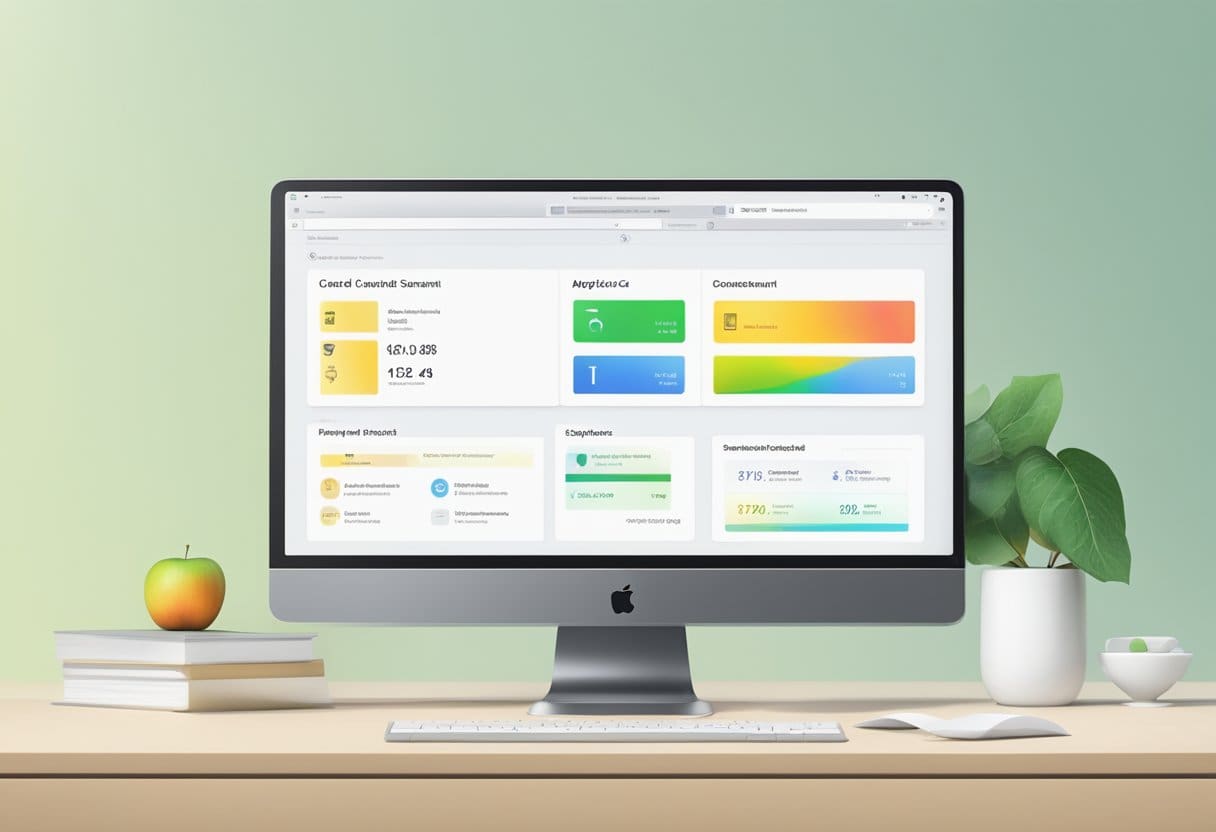
Вам потрібно буде виконати кілька простих кроків, щоб переглянути та завантажити виписки з Apple Card на Mac. Цей процес передбачає навігацію програмою Wallet на вашому iPhone і розміщення вкладки «Виписки» на порталі Apple Card.
Навігація програмою Wallet
По-перше, вам знадобиться отримати доступ до інформації про картку Apple через програму Wallet на вашому iPhone. Для цього виконайте такі дії:
- Відкрийте Wallet додаток на вашому iPhone.
- Натисніть кнопку Картка Apple варіант.
Це відкриє інформацію про ваш обліковий запис Apple Card, зокрема баланс картки, транзакції тощо.
Розташування вкладки «Виписки».
Тепер, коли ви в програмі Wallet, настав час знайти виписки з Apple Card. Щоб знайти вкладку «Виписки», скористайтеся веб-браузером і увійдіть на портал Apple Card, виконавши такі дії:
- візит https://card.apple.com/
- Увійдіть за допомогою облікових даних Apple ID.
- Натисніть на Заяви параметр, який можна знайти на бічній панелі.
Перейшовши на вкладку «Виписки», ви побачите хронологічний список виписок з Apple Card. Це включатиме спільні виписки за рахунками спільної власності та виписки з індивідуальних рахунків за попередні місяці.
Виконуючи ці дії, ви зможете легко переглядати та завантажувати виписки з Apple Card на Mac. Пам’ятайте, що важливо відстежувати свої звіти, щоб вести точний облік своїх фінансів і контролювати свої витрати.
Завантаження виписок з Apple Card
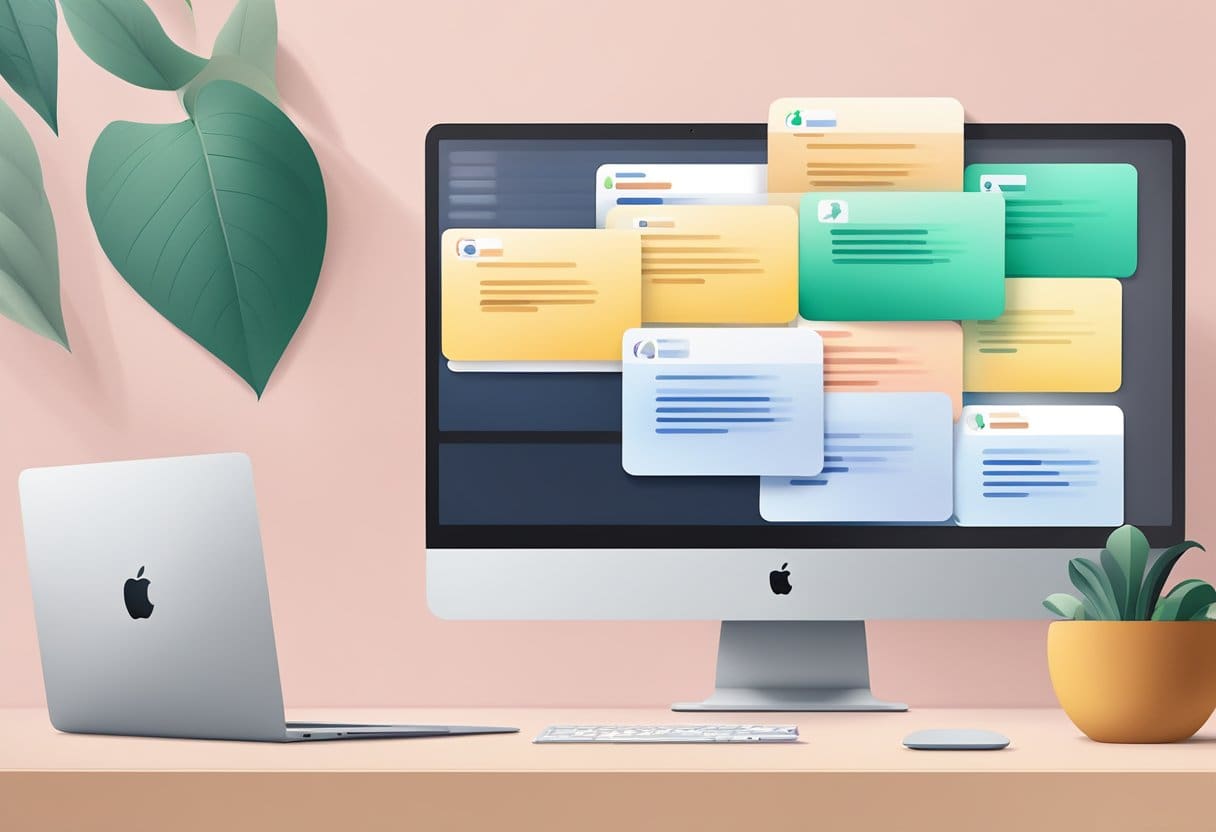
Вибір місячної виписки
Щоб переглянути та завантажити виписки з Apple Card на Mac, спочатку увійдіть на портал Apple Card. Увійшовши в систему, натисніть «Виписки». Ви побачите список своїх щомісячних виписок, представлених у чистому та впорядкованому вигляді.
Збереження виписки у файлі
Щоб зберегти виписку у файлі, виберіть потрібний місяць і натисніть опцію завантажити його у форматі PDF. Це полегшує швидкий перегляд трансакцій за місяць і доступ до цих даних поза програмою Wallet. Після завантаження файлу ви можете відкрити, надіслати електронною поштою, роздрукувати або зберегти його у бажаному місці на вашому Mac. Пам’ятайте про захист своїх файлів, оскільки вони містять конфіденційну фінансову інформацію.
Усунення поширених проблем
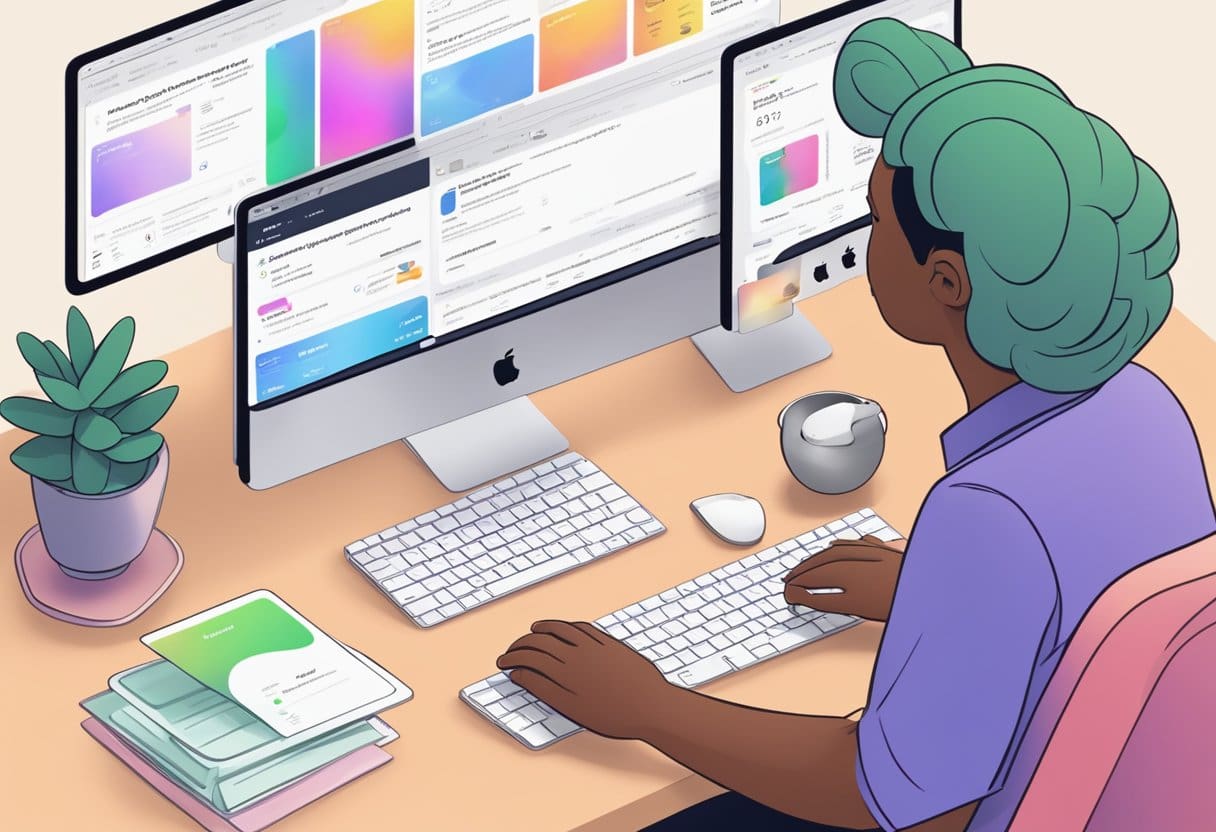
Виписка недоступна
Якщо ви не можете знайти виписку з Apple Card на своєму Mac, спочатку переконайтеся, що ви ввійшли в систему за допомогою правильного Apple ID і пароля, пов’язаного з вашою Apple Card. Якщо у вас все ще виникають проблеми, наберіться терпіння, оскільки виписки доступні лише для завершених розрахункових періодів. Перевірте дату виписки виписки, щоб переконатися, що її вже опубліковано, або зачекайте до кінця поточного розрахункового періоду.
Помилка завантаження
У разі помилки завантаження перевірте підключення до Інтернету, щоб переконатися, що воно стабільне та працює належним чином. Ви також можете спробувати завантажити виписку ще раз за допомогою іншого веб-браузера на вашому Mac. Якщо проблема не зникне, спробуйте очистити кеш-пам’ять і історію браузера перед завантаженням заяви. Нарешті, якщо ви завантажуєте з card.apple.com, перевірте статус веб-сайту на наявність повідомлених збоїв.
Пам’ятайте, що важливо підтримувати актуальне програмне забезпечення вашого Mac, оскільки застаріле програмне забезпечення може спричинити проблеми сумісності під час доступу або завантаження виписок з Apple Card.
Останнє оновлення: 17 листопада 2023 р

Сандіп Бхандарі отримав ступінь бакалавра комп’ютерної техніки в Університеті Тапар (2006). Має 20 років досвіду роботи в технологічній сфері. Він має великий інтерес до різних технічних галузей, включаючи системи баз даних, комп'ютерні мережі та програмування. Ви можете прочитати більше про нього на його біо сторінка.

